office picture manager压缩图片的方法
- 时间:2020-08-15 10:32
- 来源:下载吧
- 编辑:weijiayan
office picture manager是一个基本的图片管理软件,是我们使用的电脑中Microsoft Office的一个组件,主要的功能和PS软件相似,都是可以对图片进行管理和编辑,在电脑中可以直接通过软件打开图片,打开之后方便进行下一步的图片编辑操作,其中还有帮助用户压缩图片的功能,使用起来也是非常方便的,介于有的用户还不知道要如何操作Microsoft office picture manager这款软件,小编就跟大家分享一下使用它压缩图片的具体操作方法吧,有需要的朋友不妨来看看。
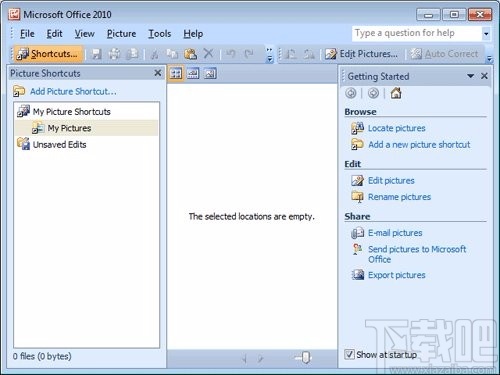
方法步骤
1.首先第一步,我们打开电脑之后,在文件夹中找到想要压缩的图片,右键点击之后选择打开方式,然后再选择使用“Microsoft Office Picture Manager”打开。
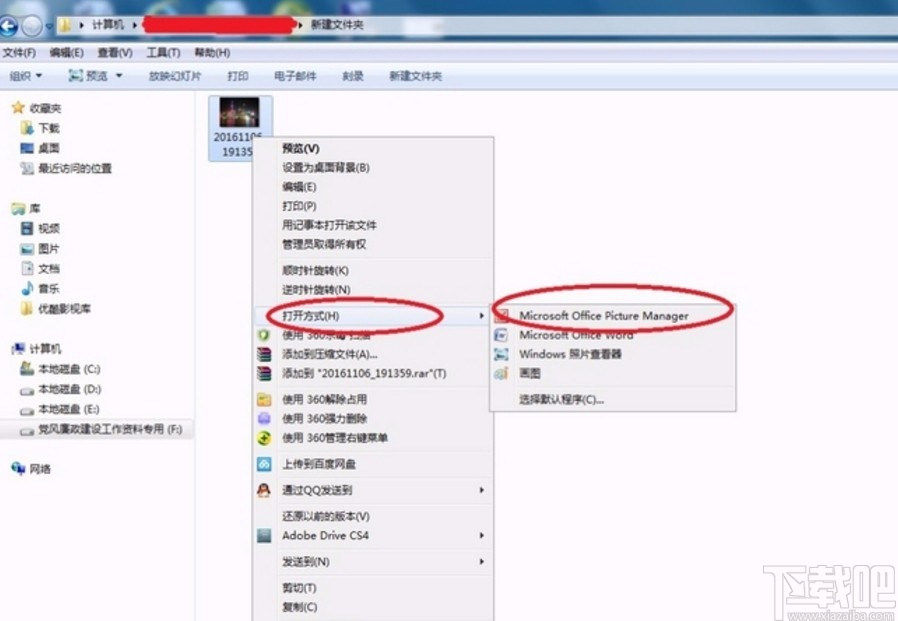
2.使用软件将图片打开之后,下一步我们点击软件界面中的编辑图片按钮,点击之后打开编辑图片的界面。
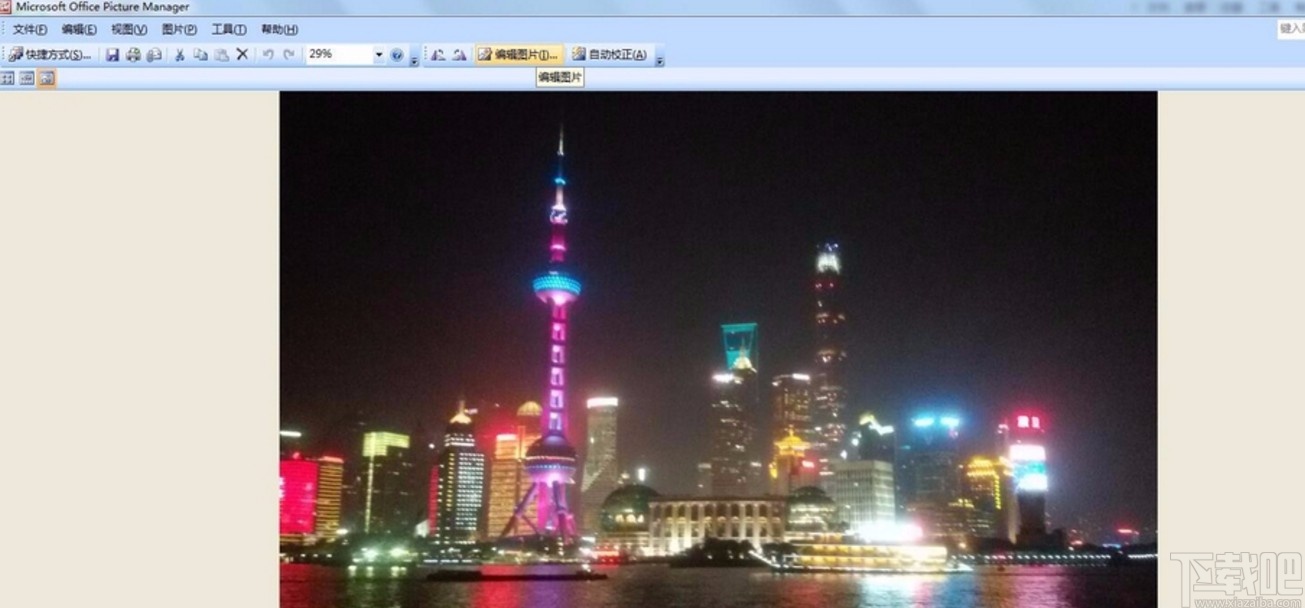
3.打开编辑图片的界面之后,在界面右边就会出现一些编辑图片的功能选项了,如下图中所示。
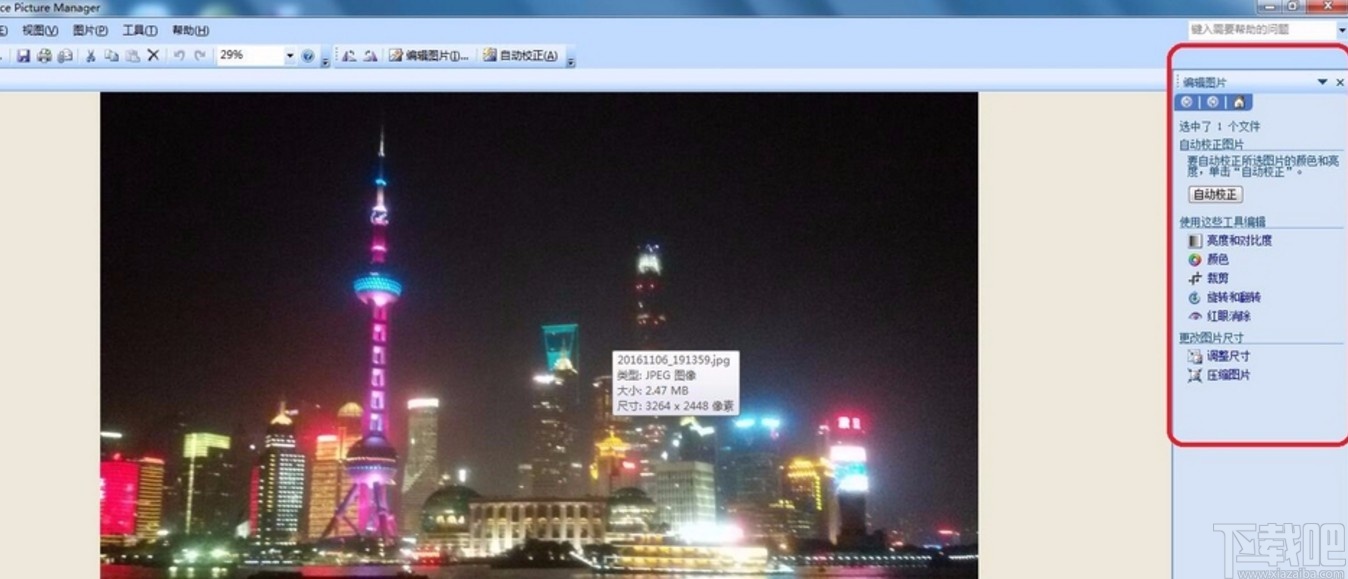
4.之后我们在其中找到压缩图片按钮,点击这个压缩图片按钮之后会弹出一个压缩图片的设置窗口。
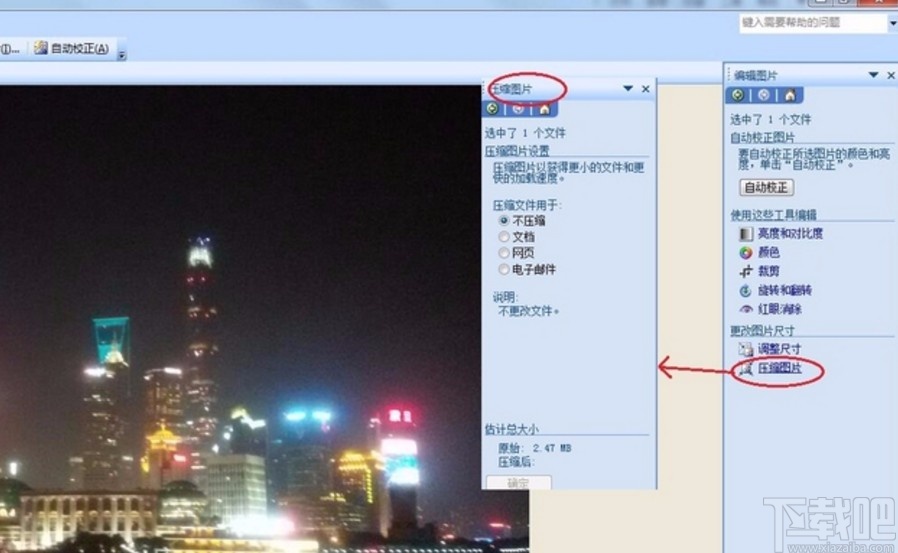
5.在压缩图片的窗口中,我们根据自己的压缩需求来设置好压缩图片的相关参数之后点击确定按钮即可开始压缩图片。

6.图片压缩之后点击界面左上角的文件选项,选择另存为之后将压缩之后的图片给保存下来就大功告成了。
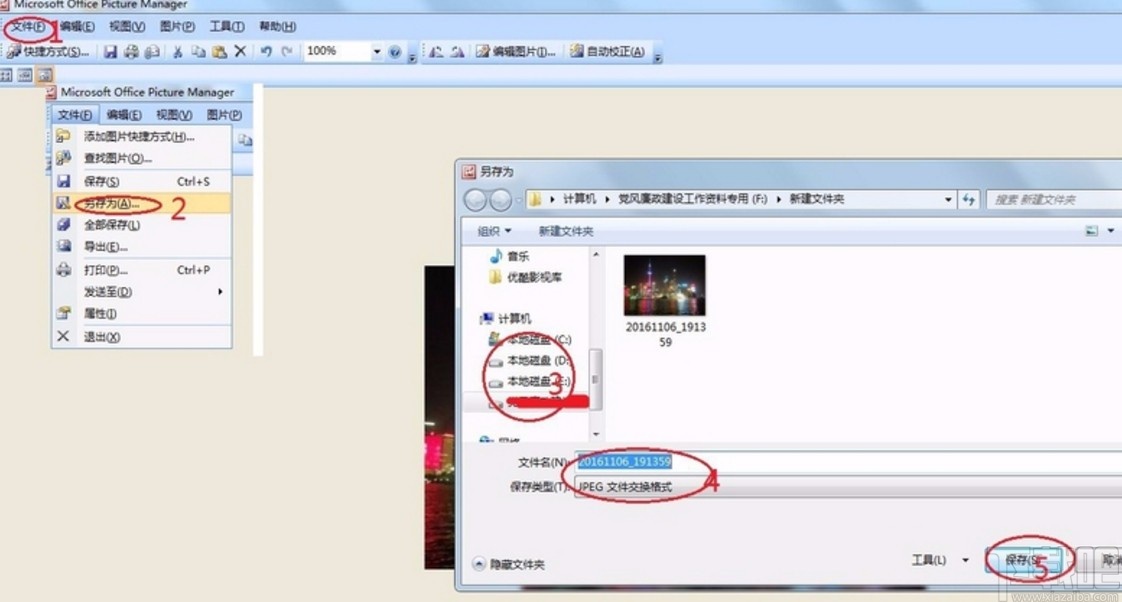
使用上述教程中的操作方法我们就可以使用Microsoft Office Picture Manager这款软件来压缩图片了,有需要的朋友不妨试一试小编分享的这篇方法教程。
最近更新
-
 淘宝怎么用微信支付
淘宝怎么用微信支付
淘宝微信支付怎么开通?9月5日淘宝公示与微信
- 2 手机上怎么查法定退休时间 09-13
- 3 怎么查自己的法定退休年龄 09-13
- 4 小红书宠物小伙伴怎么挖宝 09-04
- 5 小红书AI宠物怎么养 09-04
- 6 网易云音乐补偿7天会员怎么领 08-21
人气排行
-
 腾讯视频qlv格式转换成mp4图文教程(附一键转换工具)
腾讯视频qlv格式转换成mp4图文教程(附一键转换工具)
腾讯视频下载的视频格式为qlv,虽然无法通过格式工厂等视频格式转
-
 爱剪辑怎么给视频加字幕(超简单教程)
爱剪辑怎么给视频加字幕(超简单教程)
曾几何时给视频加字幕是一项非常专业的工作,不仅要用会声会影、
-
 秒拍视频怎么下载 秒拍视频下载到电脑教程
秒拍视频怎么下载 秒拍视频下载到电脑教程
秒拍视频因为有很多明星的自拍视频,以及其他各种视频还是非常火
-
 爱剪辑如何给视频打马赛克图文教程
爱剪辑如何给视频打马赛克图文教程
爱剪辑是一款免费易用的视频剪辑软件,那给视频打马赛克肯定是相
-
 3dmax如何安装?3dsmax2015超详细安装教程
3dmax如何安装?3dsmax2015超详细安装教程
3dmax如何安装?3dsmax2015是3dsmax系列目前的版本,不少3dsmax用
-
 Photoshop CS6 请卸载并重新安装该产品解决办法
Photoshop CS6 请卸载并重新安装该产品解决办法
安装完PhotoshopCS6后,打开失败提示:“请卸载并重新安装该产品
-
 照相馆照片照片处理软件 照相馆用的软件介绍
照相馆照片照片处理软件 照相馆用的软件介绍
很多朋友都在好奇照相馆用的都是什么软件?不仅可以裁剪寸照,还
-
 爱剪辑怎么调节视频速度 视频速度放慢/加快方法
爱剪辑怎么调节视频速度 视频速度放慢/加快方法
爱剪辑的调节视频速度功能,支持将视频速度调慢,将视频速度调快
-
 PS显示“不能完成请求因为程序错误”解决方法
PS显示“不能完成请求因为程序错误”解决方法
PS显示“不能完成请求因为程序错误”解决方法。大家在使用PS的时
-
 CAD字体显示问号怎么办 CAD打开文件字体显示问号怎么办
CAD字体显示问号怎么办 CAD打开文件字体显示问号怎么办
由于CAD至今出过N多个版本,而且还有相互之间的外挂软件,不同版
